win7改图标大小 win7桌面图标大小如何修改
更新时间:2023-10-15 16:01:07作者:yang
win7改图标大小,在使用Windows 7操作系统时,我们常常需要对桌面图标的大小进行调整,以便更好地适应我们的个人需求和视觉感受,有些用户可能不清楚如何进行这样的设置。今天我们将为大家介绍一种简便的方法,帮助你轻松修改Win7桌面图标的大小。通过这一方法,你可以根据自己的喜好和需求,灵活调整桌面图标的大小,使其更加符合个人化的使用习惯。接下来我们将逐步为大家介绍具体的操作步骤,希望能对大家有所帮助。
具体步骤:
1.我们首先打开电脑,看到电脑桌面,如图。

2.这时候我们的鼠标放在桌面的空白位置然后点击鼠标右键,如图。
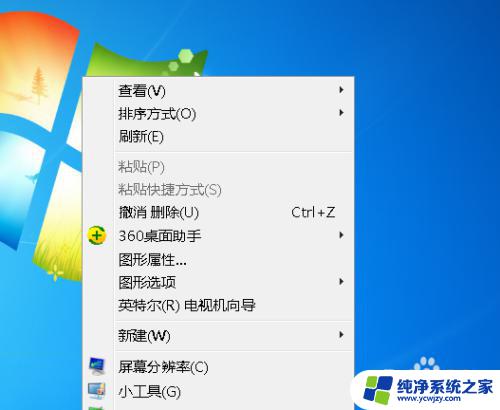
3.在点击右键之后我们看到一个下拉菜单栏,然后我们把鼠标移动到查看上。在其下级菜单里我们看到有大图标,中等图标和小图标,如图。如图。
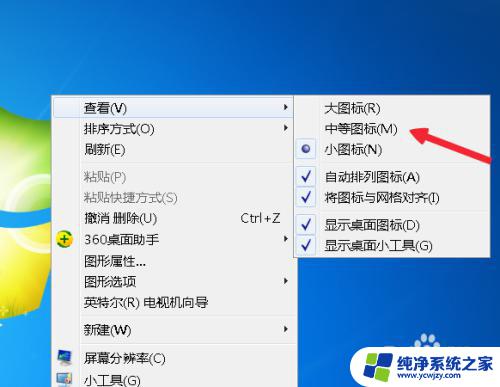
4.接着鼠标点击大图标,如图。
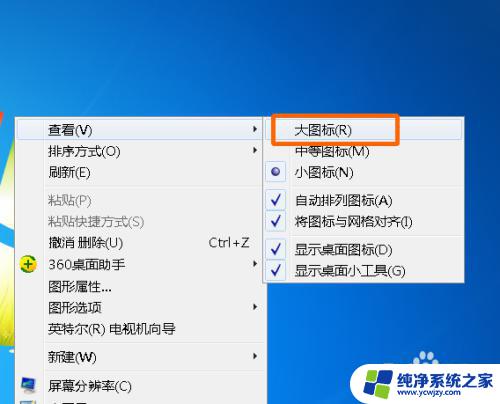
5.这时候我们桌面上的图标就会变的很大,如图(可以和任务栏字体相比较发现)。

6.然后再次鼠标右键选择小图标,如图。
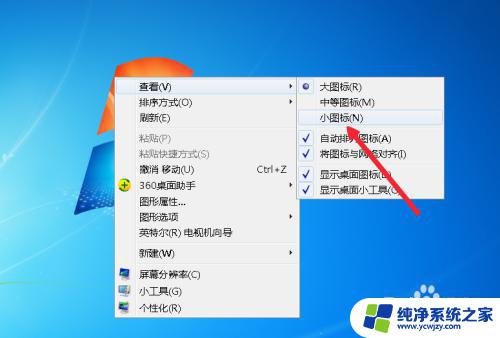
7.这时候我们再次全屏截图,你就会看到图标已经变小了。win7就是这样桌面图标大小的。

以上是关于win7如何改变图标大小的全部内容,如有需要,您可以按照小编的步骤进行操作,希望对您有所帮助。
win7改图标大小 win7桌面图标大小如何修改相关教程
- win7怎样调整桌面图标大小 如何在Win7上更改桌面图标的大小
- win7系统怎么修改桌面图标大小 如何在win7上改变桌面图标大小
- win7如何设置桌面图标大小 win7如何调整桌面图标大小
- win7电脑图标大小怎么调整 Win7如何调整桌面图标大小
- windows7怎么调图标大小 Win7桌面图标大小如何调整
- 电脑桌面图标大小怎么调整win7 如何在Windows 7中更改桌面图标大小
- windows7桌面字体大小怎么设置 如何修改win7默认字体大小
- win7系统桌面图标如何恢复 Win7如何更改桌面图标
- win7的桌面图标怎么变小?一键教你变小win7桌面图标
- win7系统怎么更改桌面图标 Win7家庭普通版如何调整桌面图标
- cmd永久激活win7专业版
- 台式电脑怎么连接网卡
- win7可以用蓝牙鼠标吗
- win7c盘可以扩容吗
- 如何给win7系统设置密码
- 盗版windows7怎么激活成正版的
win7系统教程推荐
win7系统推荐